Paprastas ir greitas „Android“ šakninio programavimo vadovas

Įvedę root teises į „Android“ telefoną, gausite visišką prieigą prie sistemos ir galėsite paleisti daugybę programų, kurioms reikalinga root teisė.
Android įrenginiai kartais pateikia keistas pasiūlymus dėl neteisingai parašytų žodžių. Žinau, kad esu išsiuntęs daugybę pranešimų, kuriuose turėjo būti trumpiniai, tačiau jie baigėsi nesąmonėmis. Tai motyvavo mane išjungti automatinio taisymo funkciją. Tai gana sudėtinga, nes ji kartais būna naudinga, tačiau galiausiai ji daro daugiau žalos nei naudos.
„Gboard“ tekstų taisymo funkcija padeda jums rašyti be klaidų tekstuose ir žodžių apdorojimo programose. Tačiau ši funkcija nėra be klaidų. Kartais ji nesupranta ne gimtojo pobūdžio vardų arba žodžių, kurie nėra jos žodyne.
Teksto taisymo subfunkcija automatinis taisymas vis dar bando pataisyti žodį, kaip nurodo jos veikimo algoritmas. Taigi, ji tyliai prideda neteisingus žodžius prie teksto, kurį rašote savo Android išmaniajame telefone ar planšetėje.
Sužinokite, kaip išjungti automatinio taisymo funkciją, kad išvengtumėte rašybos klaidų, kurios gali pakenkti jūsų asmeniniams ir profesiniams santykiams. Taip pat sužinosite kai kuriuos ekspertų patarimus, kaip naudoti kelias „Android“ tekstų taisymo įrankio funkcijas, kad galėtumėte iš tikrųjų naudotis automatinio taisymo funkcija, kuri teikia naudą tik jums.
Turinys
Kas yra tekstų taisymas?
Tekstų taisymas yra įmontuota funkcija daugumoje virtualių klaviatūrų, esančių „Google Play“ Android įrenginiams. Pagal numatytuosius nustatymus dauguma Android vartotojų naudoja „Gboard“. Tai „Google“ sukurtas virtualus klaviatūra. Jos tekstų taisymo funkcija siūlo šias paslaugas:
1. Pasiūlymai
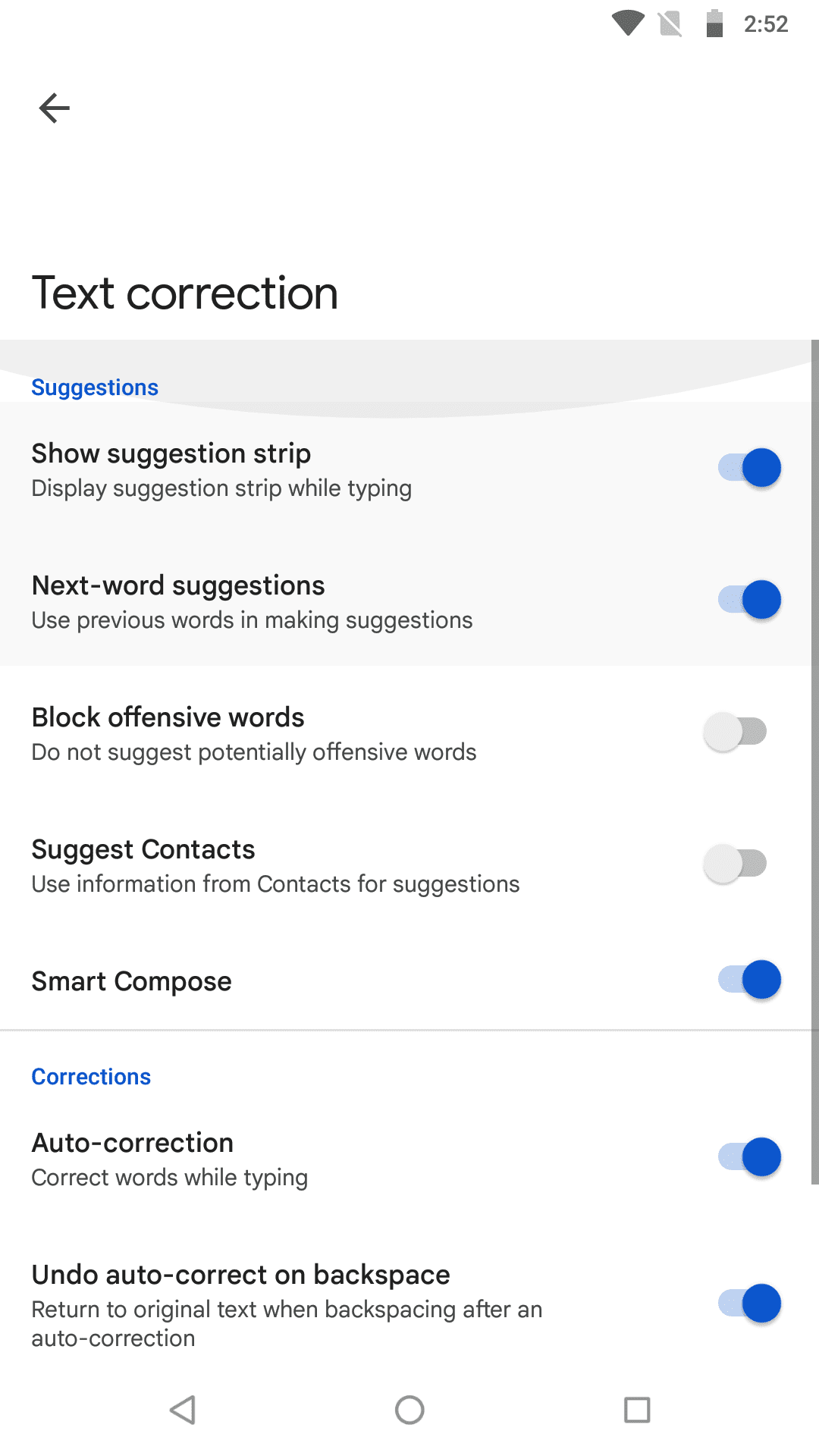
Ši funkcionalumas pagrindiniu sakiniu nurodo, ką rašyti toliau. Už „Gboard“ programos slypi mašininio mokymosi algoritmas, kuris mokosi iš jūsų įvesties ir siūlo žodžius, kontaktus, vardus, ir taip toliau. Pasiūlymų module gaunate šias galimybes. Galite įjungti arba išjungti kiekvieną iš jų iš Sistemos > Kalbos ir įvesties > Virtuali klaviatūra > Gboard > Teksto taisymas.
2. Korekcijos
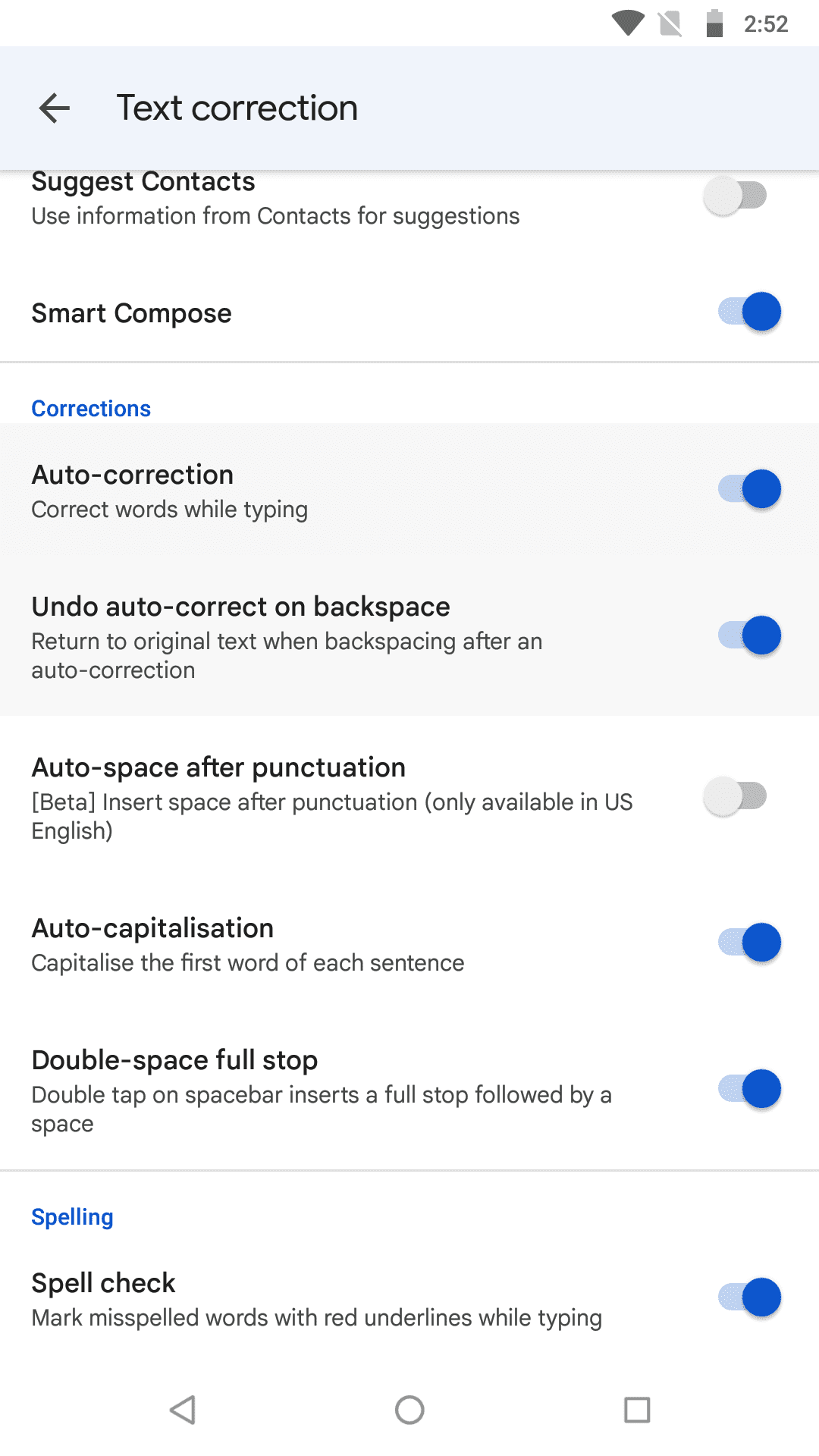
Tai yra modulis, kuriame galite gauti automatinio taisymo funkcijas kartu su kitomis naudingomis rašymo pagalbos galimybėmis. Naudodami „Android 8“ įrenginį gausite šias funkcijas, esančias Korekcijos meniu:
Geriausias būdas maksimaliai išnaudoti automatinio taisymo naudą yra įjungti visas korekcijų subfunkcijas. Tada atidžiai stebėkite turinį, kai rašote žinučių arba el. pašto programose. Jei matote neteisingus automatinio taisymo siūlomus įvedimus, tiesiog paspauskite atgal, kad ištrintumėte automatiškai pasiūlytą žodį.
Kartais „Gboard“ automatinio taisymo funkcija gali nuolat siūlyti nepageidaujamus įvedimus, kai rašote tekstą, kuris nėra jos žodyne. Tokiais atvejais gali tekti išmokti, kaip išjungti automatinį taisymą, kad sustabdytumėte tokį nepatogumą.
3. Rašyba
Rašybos funkcija tiesiog teikia rašybos tikrinimo paslaugą, pažymėdama neteisingai parašytus žodžius arba žodžius, kurių nėra „Gboard“ žodyne.
Kaip išjungti automatinį taisymą Android 8 nustatymuose
Naudodamiesi savo Android 8 Oreo įrenginiu, štai kaip išjungti automatinį taisymą Android:
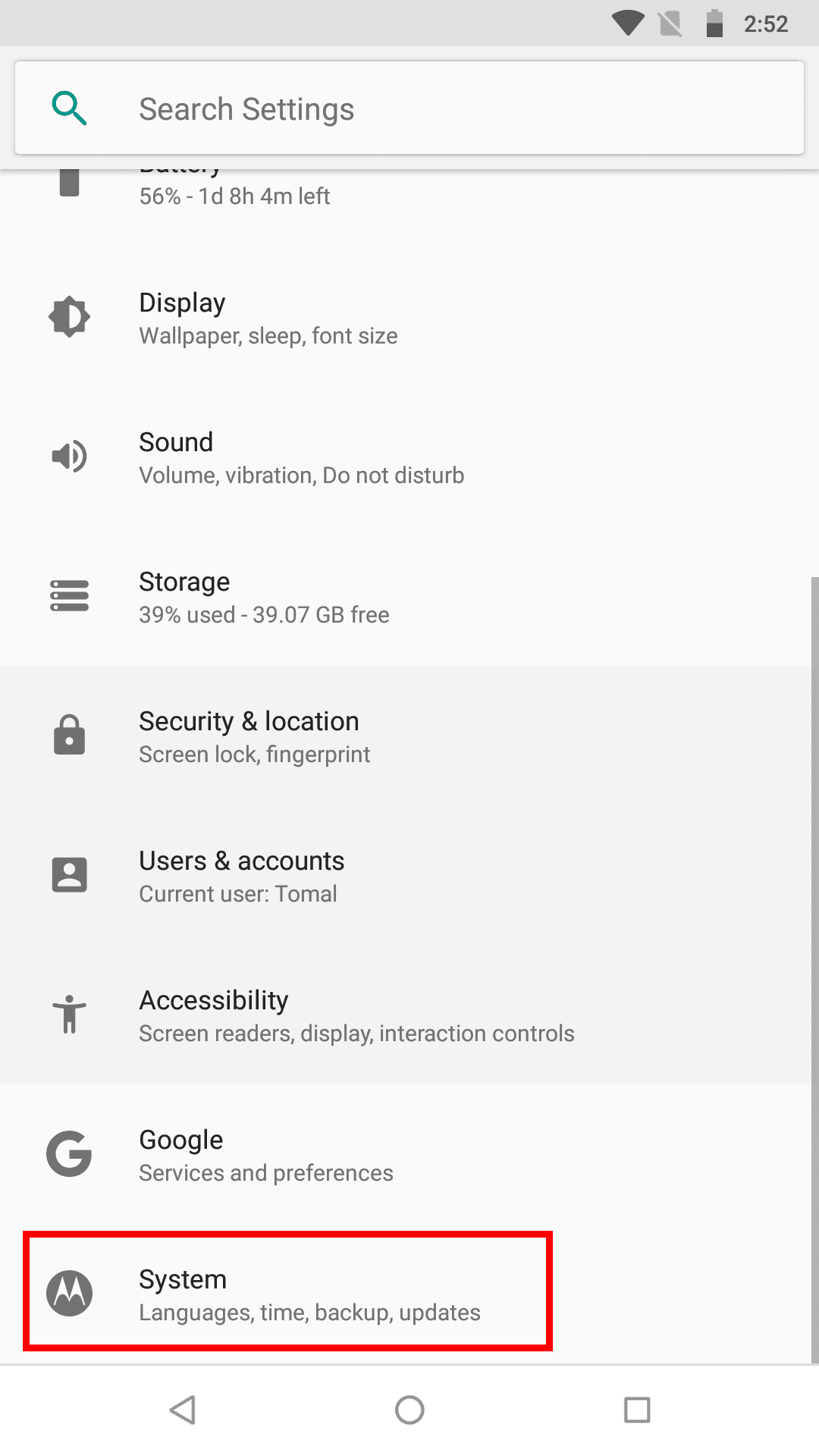
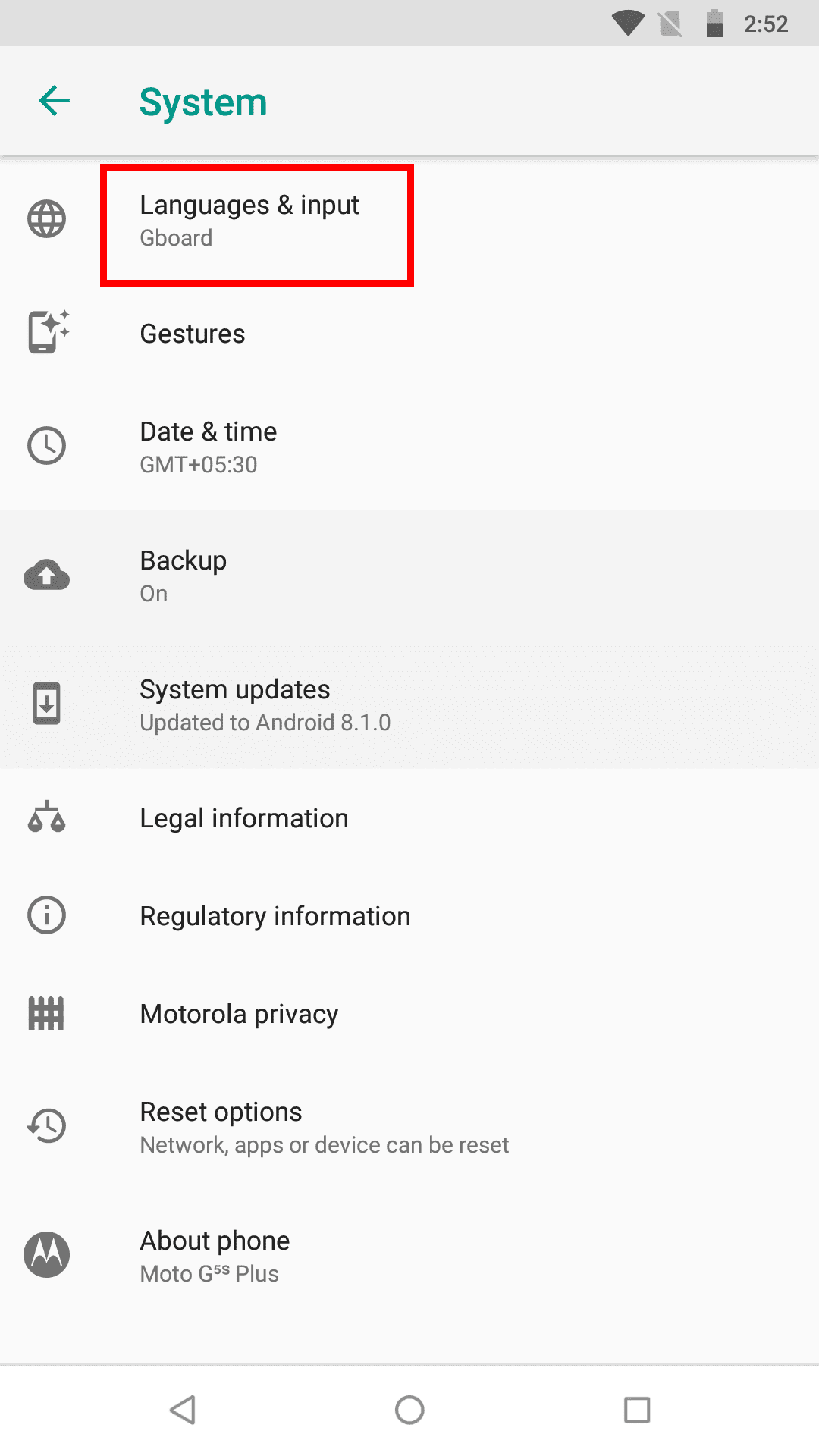
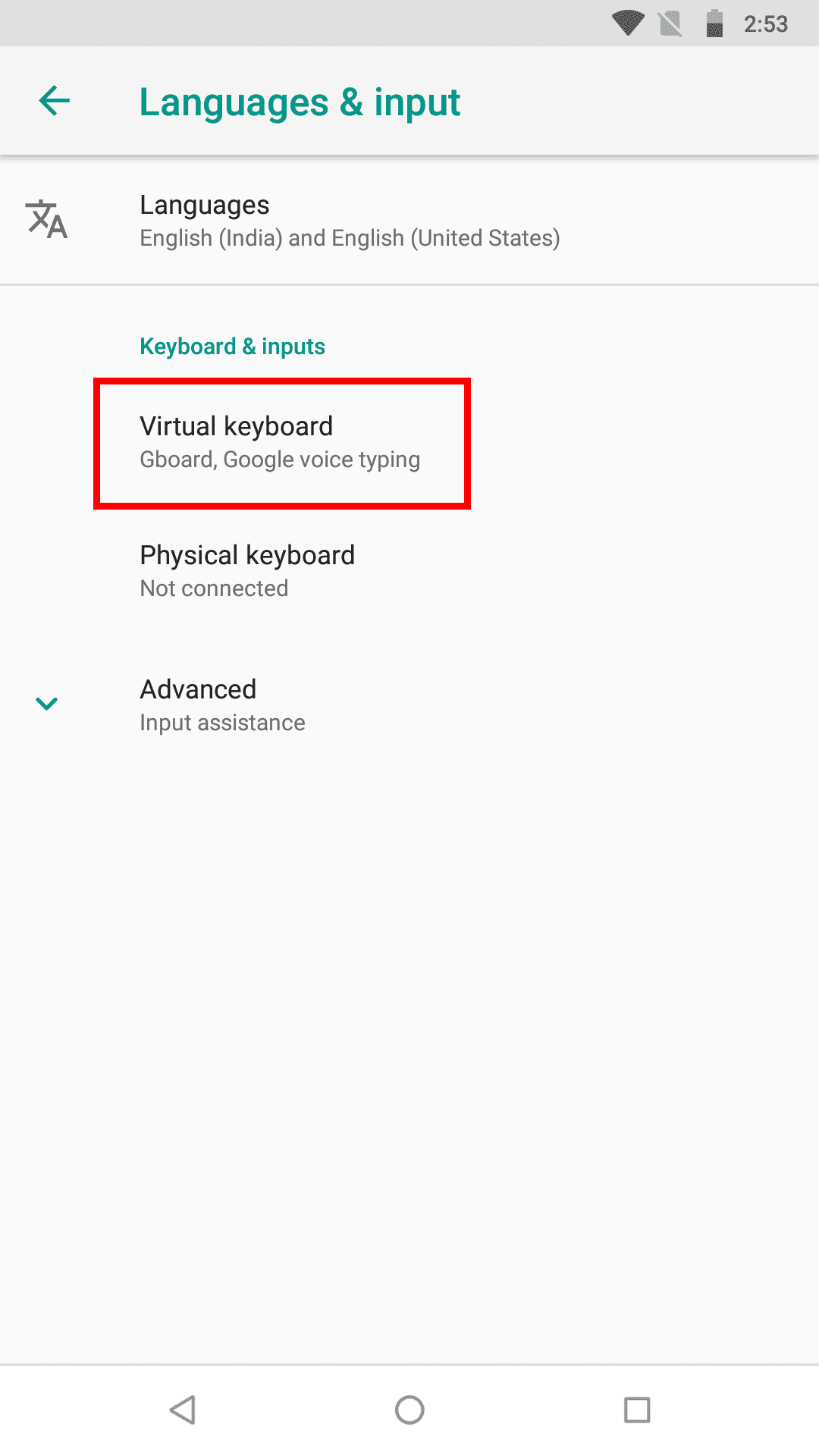
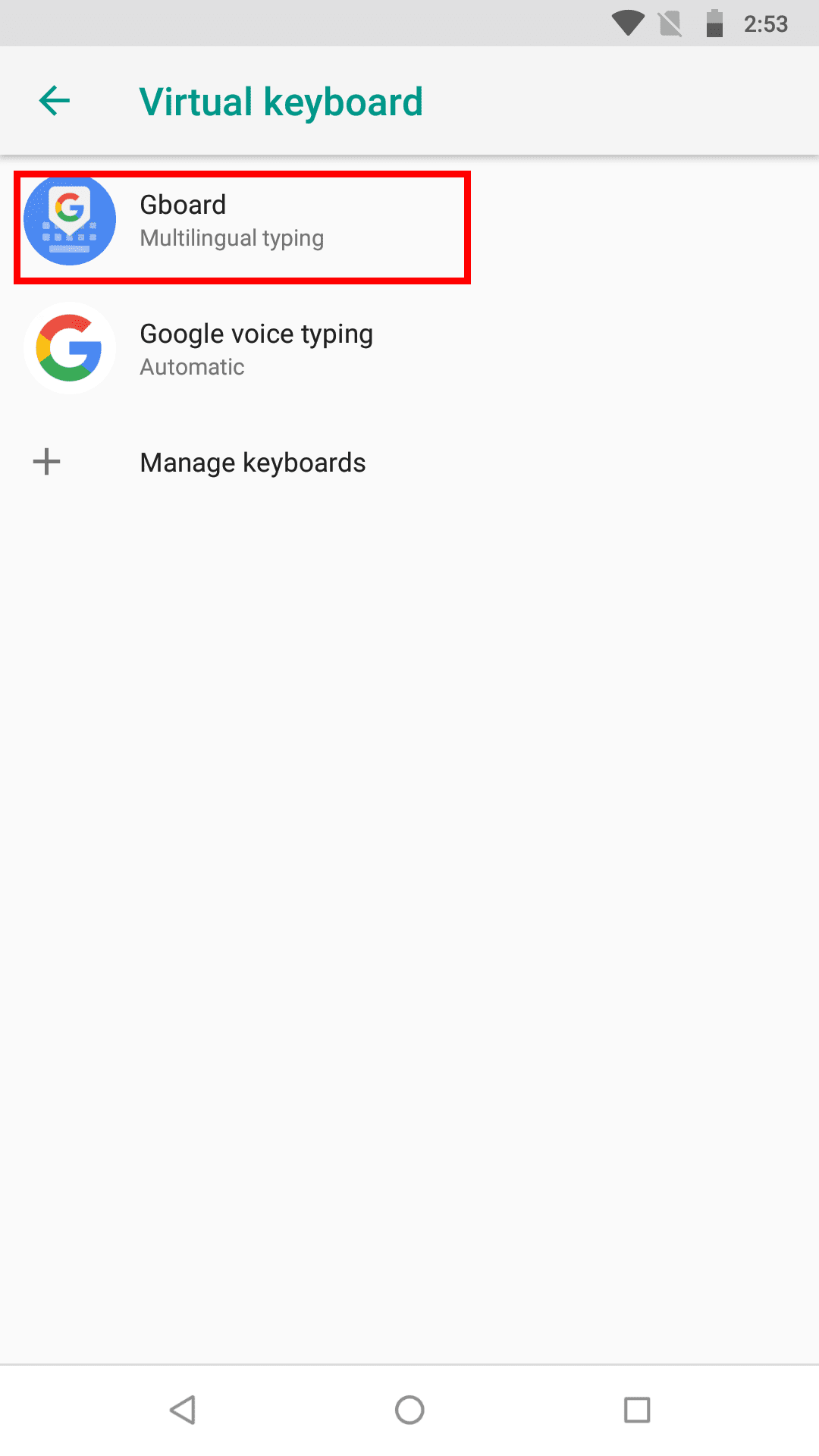
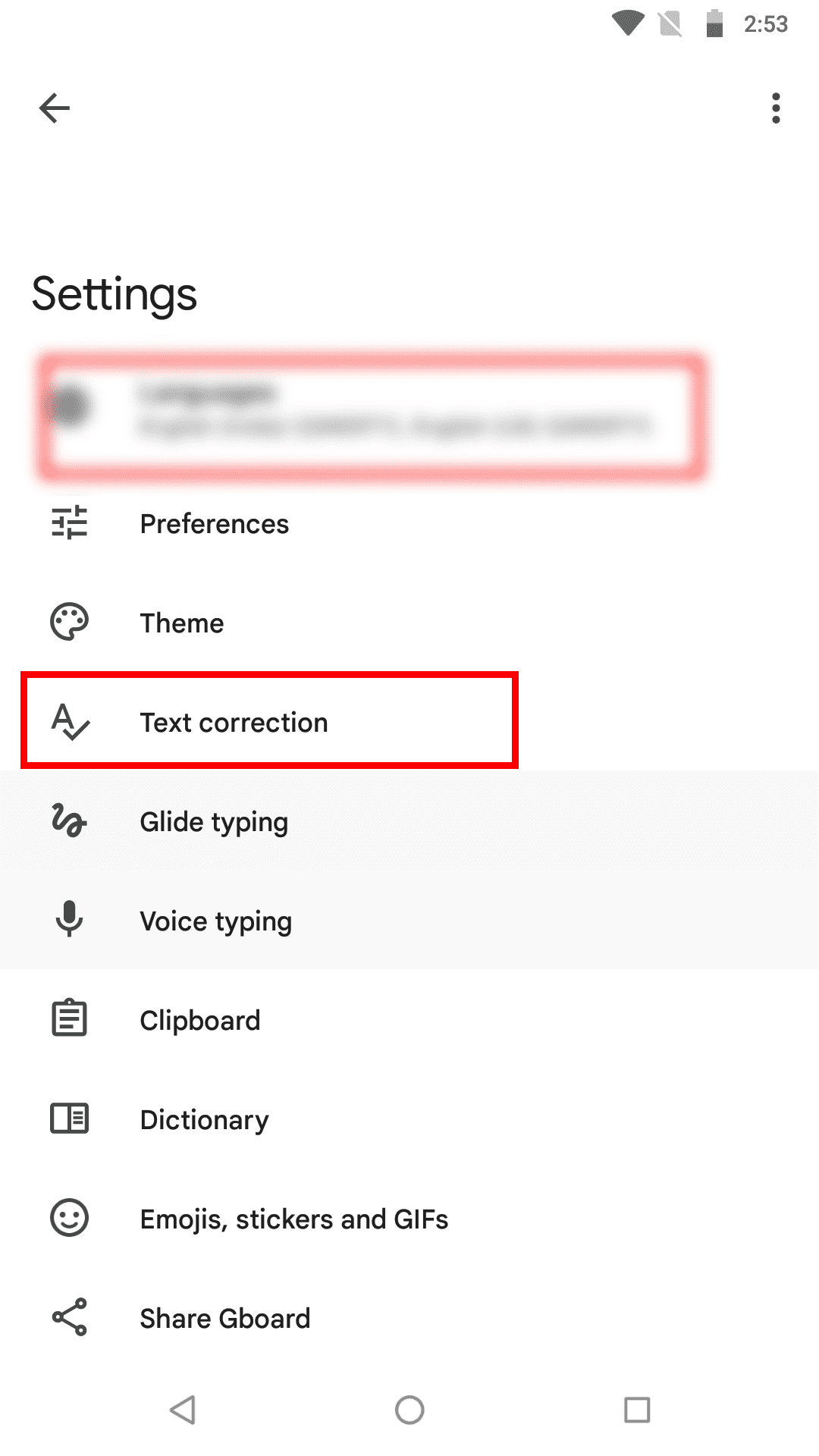
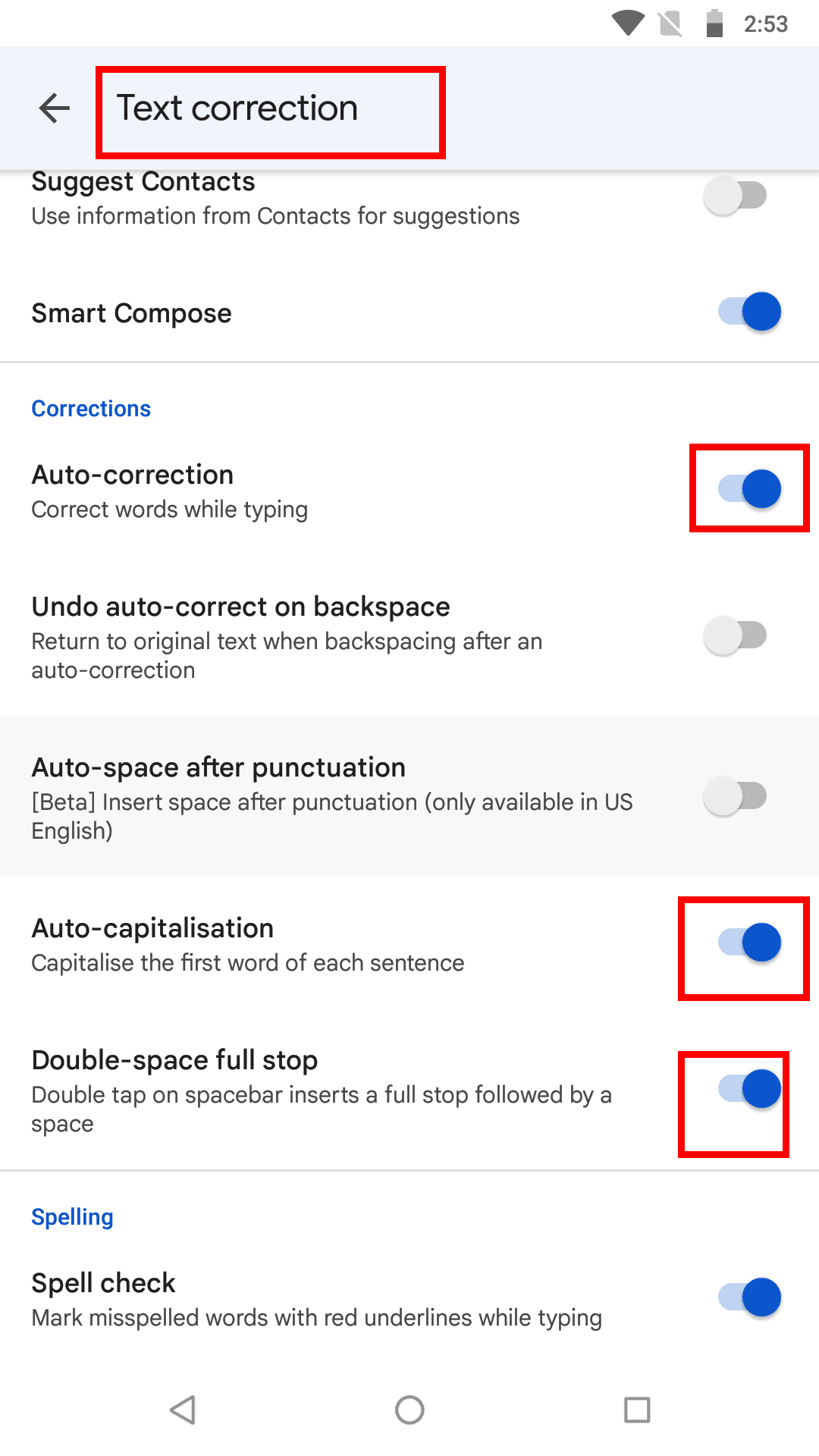
Siūloma skaityti: Android 11 – Kaip išjungti automatinį taisymą
Kaip išjungti automatinį taisymą Android 8 iš Gboard
Jei norite išlaikyti automatinio taisymo funkciją aktyvią daugiausia laiko, galite ją išjungti realiu laiku, kai funkcija jums trukdo. Tam nereikia sekti visų aukščiau išvardytų žingsnių. Tiesiog išbandykite šį nuorodą rašydami bet ką „Gboard“ ir kai automatinis taisymas nepadeda:
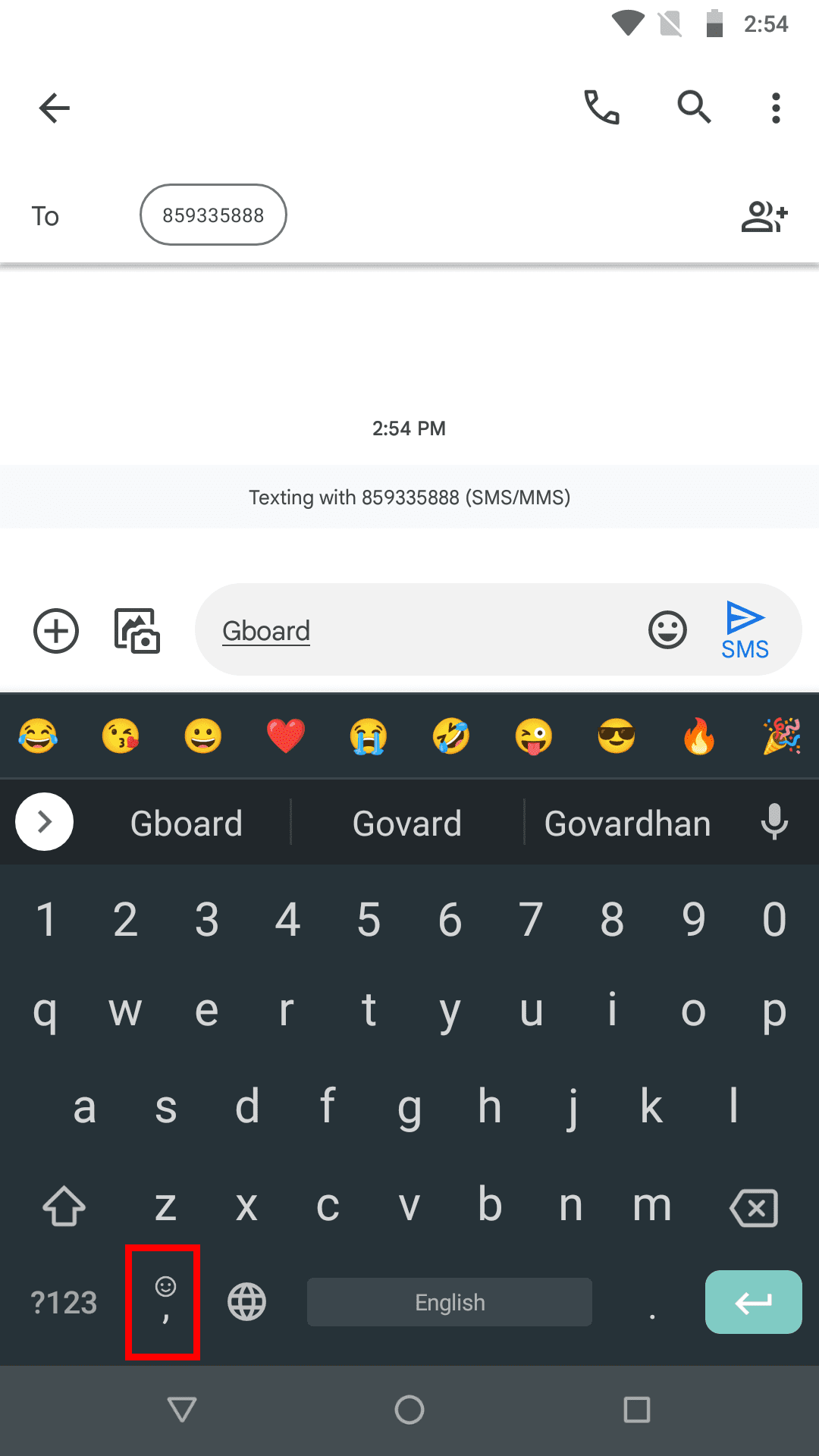
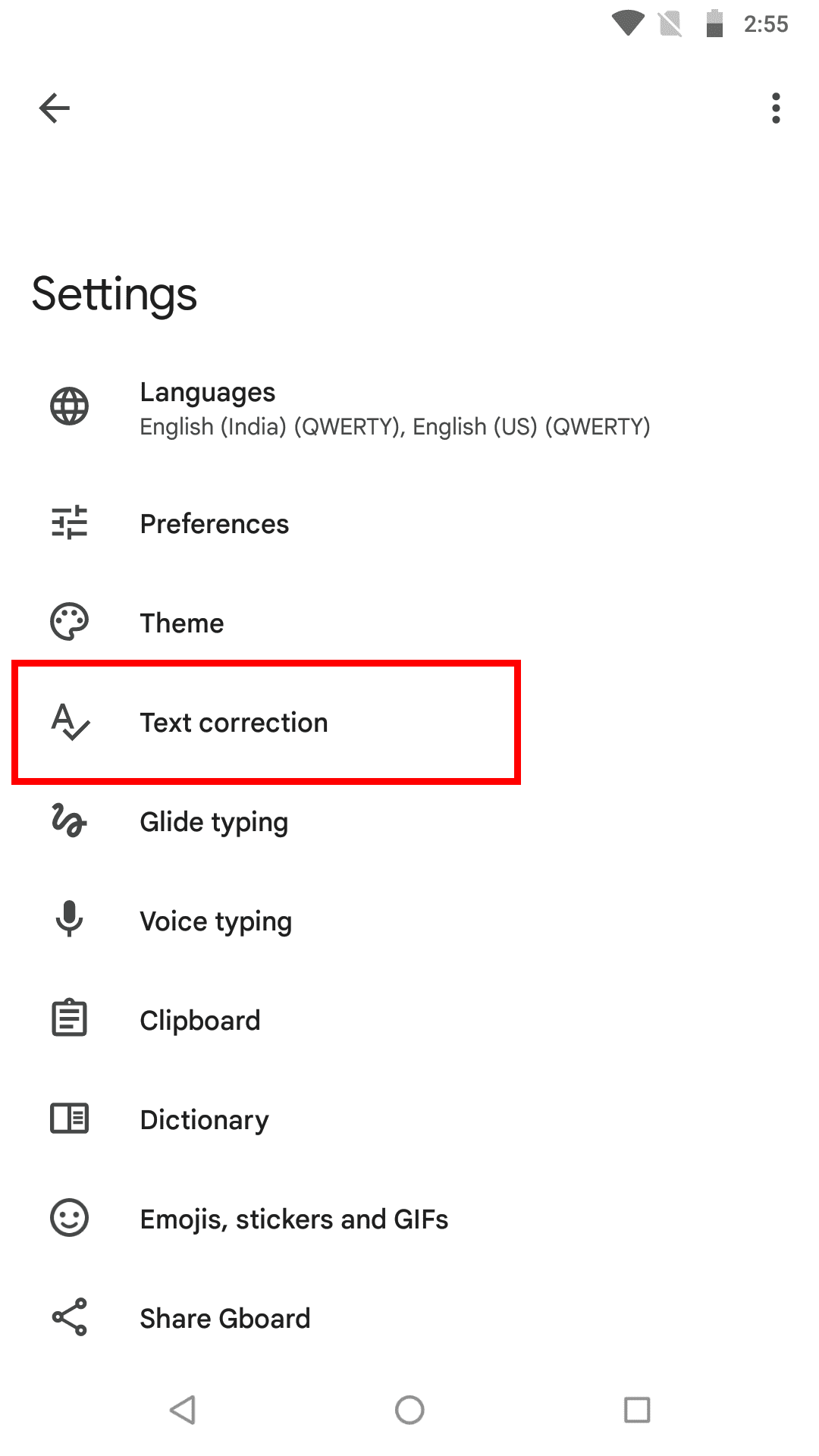
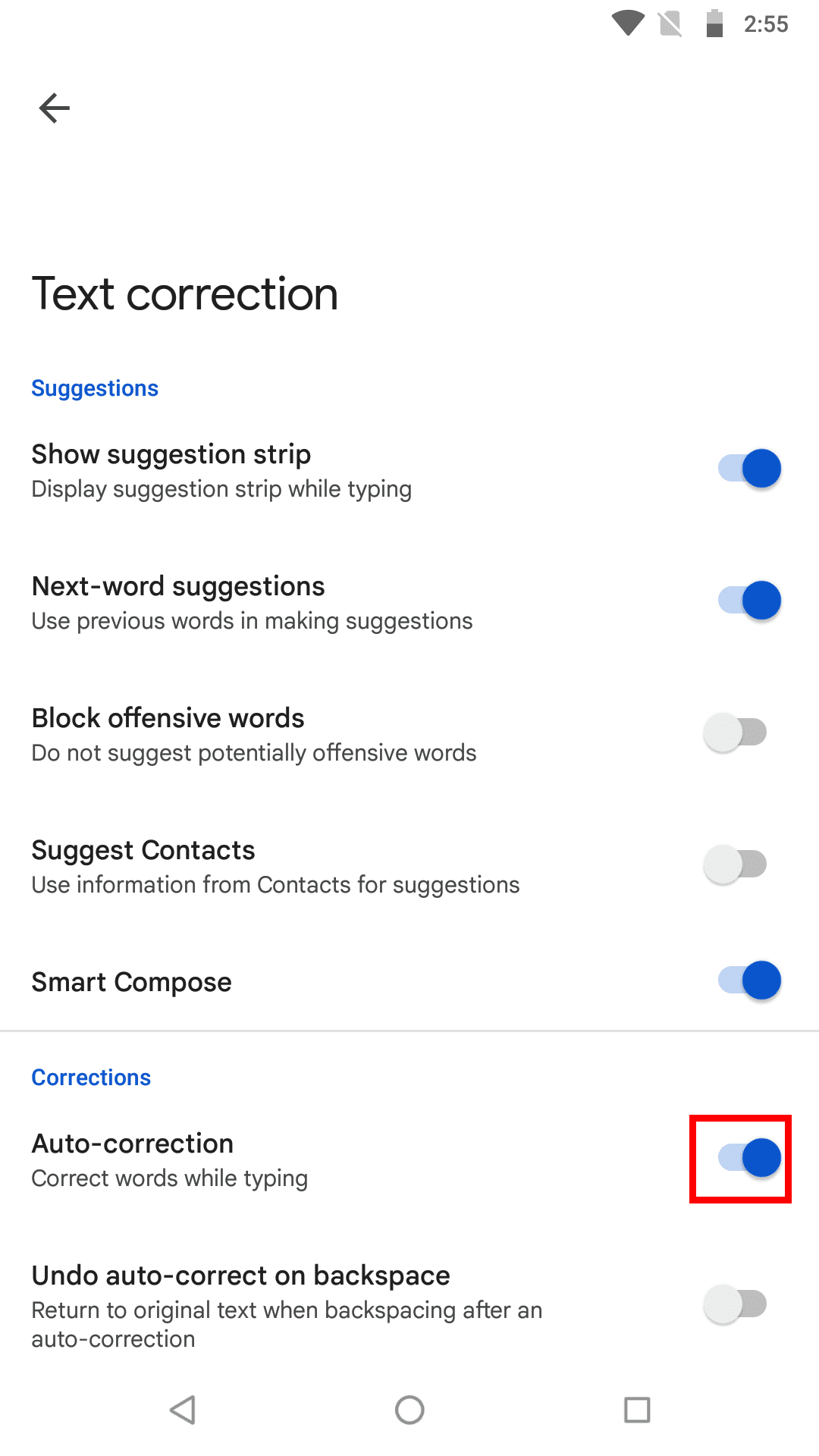
Kaip išjungti automatinį taisymą Android 8: galutinės mintys
Automatinis taisymas yra patogi funkcija, jei greitai rašote naudojant Android virtualią klaviatūrą, kai rašote el. laiškus, tekstinius pranešimus, „Facebook“ komentarus, „WhatsApp“ žinutes ir pan. Tačiau jis dažnai pateikia juokingus taisymus, kurie gali sukurti neigiamą įspūdį respondentui.
Jei rašote atidžiai ir pageidaujate patys parašyti žodžius nesirengdami automatinio taisymo, tuomet turite sekti aukščiau pateiktus metodus savo Android įrenginyje, kad išjungtumėte automatinį taisymą. Jei praleidau kokį nors metodą, kaip išjungti automatinį taisymą Android 8 Oreo, nedvejodami paminėkite metodą komentaruose žemiau.
Kitame etape, „SwiftKey“: Kaip įjungti arba išjungti automatinį taisymą.
Įvedę root teises į „Android“ telefoną, gausite visišką prieigą prie sistemos ir galėsite paleisti daugybę programų, kurioms reikalinga root teisė.
„Android“ telefono mygtukai skirti ne tik garsumui reguliuoti ar ekranui pažadinti. Atlikus kelis paprastus pakeitimus, jie gali tapti sparčiaisiais klavišais, skirtais greitai nufotografuoti, praleisti dainas, paleisti programas ar net įjungti avarines funkcijas.
Jei palikote nešiojamąjį kompiuterį darbe ir turite skubiai išsiųsti ataskaitą viršininkui, ką daryti? Naudokite išmanųjį telefoną. Dar sudėtingiau – paverskite telefoną kompiuteriu, kad galėtumėte lengviau atlikti kelias užduotis vienu metu.
„Android 16“ turi užrakinimo ekrano valdiklius, kad galėtumėte keisti užrakinimo ekraną pagal savo skonį, todėl užrakinimo ekranas yra daug naudingesnis.
„Android“ vaizdo vaizde režimas padės sumažinti vaizdo įrašą ir žiūrėti jį vaizdo vaizde režimu, žiūrint vaizdo įrašą kitoje sąsajoje, kad galėtumėte atlikti kitus veiksmus.
Vaizdo įrašų redagavimas „Android“ sistemoje taps lengvas dėka geriausių vaizdo įrašų redagavimo programų ir programinės įrangos, kurią išvardijome šiame straipsnyje. Įsitikinkite, kad turėsite gražių, magiškų ir stilingų nuotraukų, kuriomis galėsite dalytis su draugais „Facebook“ ar „Instagram“.
„Android Debug Bridge“ (ADB) yra galinga ir universali priemonė, leidžianti atlikti daugybę veiksmų, pavyzdžiui, rasti žurnalus, įdiegti ir pašalinti programas, perkelti failus, gauti šaknines ir „flash“ ROM kopijas, kurti įrenginių atsargines kopijas.
Su automatiškai spustelėjamomis programėlėmis. Jums nereikės daug ką daryti žaidžiant žaidimus, naudojantis programėlėmis ar atliekant įrenginyje esančias užduotis.
Nors stebuklingo sprendimo nėra, nedideli įrenginio įkrovimo, naudojimo ir laikymo būdo pakeitimai gali turėti didelės įtakos akumuliatoriaus nusidėvėjimo sulėtinimui.
Šiuo metu daugelio žmonių mėgstamas telefonas yra „OnePlus 13“, nes be puikios aparatinės įrangos, jis taip pat turi jau dešimtmečius egzistuojančią funkciją: infraraudonųjų spindulių jutiklį („IR Blaster“).
„Google Play“ yra patogi, saugi ir tinka daugumai žmonių. Tačiau yra daugybė alternatyvių programėlių parduotuvių – vienos siūlo atvirumą, kitos teikia pirmenybę privatumui, o dar kitos – tiesiog smagi pertrauka.
„TWRP“ leidžia vartotojams išsaugoti, įdiegti, kurti atsargines kopijas ir atkurti programinę-aparatinę įrangą savo įrenginiuose, nesijaudinant dėl įrenginio būsenos, kai „Android“ įrenginiuose įdiegiama root programa, mirksi arba diegiama nauja programinė-aparatinė įranga.
Jei manote, kad gerai pažįstate savo „Galaxy“ įrenginį, „Good Lock“ parodys, kiek daug daugiau jis gali.
Dauguma mūsų į savo išmaniojo telefono įkrovimo prievadą žiūrime taip, tarsi jo vienintelė funkcija būtų palaikyti akumuliatoriaus energiją. Tačiau tas mažas prievadas yra daug galingesnis, nei galima manyti.
Jei pavargote nuo universalių patarimų, kurie niekada neveikia, pateikiame keletą, kurie tyliai keičia jūsų fotografavimo būdą.
Dauguma vaikų renkasi žaisti, o ne mokytis. Tačiau šie mobilieji žaidimai, kurie yra ir lavinamieji, ir linksmi, patiks mažiems vaikams.
Išbandykite „Skaitmeninę gerovę“ savo „Samsung“ telefone ir sužinokite, kiek laiko per dieną praleidžiate prie telefono!
Netikrų skambučių programėlė padeda jums skambinti iš savo telefono, kad išvengtumėte nepatogių, nepageidaujamų situacijų.
Jei tikrai norite apsaugoti savo telefoną, pats laikas pradėti jį užrakinti, kad išvengtumėte vagysčių, taip pat apsaugotumėte jį nuo įsilaužimų ir sukčiavimo.
Jūsų „Samsung“ telefono USB prievadas skirtas ne tik įkrovimui. Nuo telefono pavertimo staliniu kompiuteriu iki kitų įrenginių maitinimo – šios mažai žinomos programėlės pakeis jūsų įrenginio naudojimo būdą.
Įvedę root teises į „Android“ telefoną, gausite visišką prieigą prie sistemos ir galėsite paleisti daugybę programų, kurioms reikalinga root teisė.
„Android“ telefono mygtukai skirti ne tik garsumui reguliuoti ar ekranui pažadinti. Atlikus kelis paprastus pakeitimus, jie gali tapti sparčiaisiais klavišais, skirtais greitai nufotografuoti, praleisti dainas, paleisti programas ar net įjungti avarines funkcijas.
Jei palikote nešiojamąjį kompiuterį darbe ir turite skubiai išsiųsti ataskaitą viršininkui, ką daryti? Naudokite išmanųjį telefoną. Dar sudėtingiau – paverskite telefoną kompiuteriu, kad galėtumėte lengviau atlikti kelias užduotis vienu metu.
„Android 16“ turi užrakinimo ekrano valdiklius, kad galėtumėte keisti užrakinimo ekraną pagal savo skonį, todėl užrakinimo ekranas yra daug naudingesnis.
„Android“ vaizdo vaizde režimas padės sumažinti vaizdo įrašą ir žiūrėti jį vaizdo vaizde režimu, žiūrint vaizdo įrašą kitoje sąsajoje, kad galėtumėte atlikti kitus veiksmus.
Vaizdo įrašų redagavimas „Android“ sistemoje taps lengvas dėka geriausių vaizdo įrašų redagavimo programų ir programinės įrangos, kurią išvardijome šiame straipsnyje. Įsitikinkite, kad turėsite gražių, magiškų ir stilingų nuotraukų, kuriomis galėsite dalytis su draugais „Facebook“ ar „Instagram“.
„Android Debug Bridge“ (ADB) yra galinga ir universali priemonė, leidžianti atlikti daugybę veiksmų, pavyzdžiui, rasti žurnalus, įdiegti ir pašalinti programas, perkelti failus, gauti šaknines ir „flash“ ROM kopijas, kurti įrenginių atsargines kopijas.
Su automatiškai spustelėjamomis programėlėmis. Jums nereikės daug ką daryti žaidžiant žaidimus, naudojantis programėlėmis ar atliekant įrenginyje esančias užduotis.
Nors stebuklingo sprendimo nėra, nedideli įrenginio įkrovimo, naudojimo ir laikymo būdo pakeitimai gali turėti didelės įtakos akumuliatoriaus nusidėvėjimo sulėtinimui.
Šiuo metu daugelio žmonių mėgstamas telefonas yra „OnePlus 13“, nes be puikios aparatinės įrangos, jis taip pat turi jau dešimtmečius egzistuojančią funkciją: infraraudonųjų spindulių jutiklį („IR Blaster“).
















